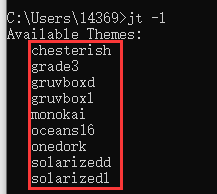修改Jupyter Notebook的界面显示 |
您所在的位置:网站首页 › jupyter界面缩小了 › 修改Jupyter Notebook的界面显示 |
修改Jupyter Notebook的界面显示
|
目录
一、问题二、实现2.1 查看帮助命令:2.2 查看可用的主题风格列表命令:2.3 恢复默认风格命令:2.4 设置主题
三、个人风格设置命令
默认的jupyter notebook打开之后是一个白色风格的网页,想设置成界面是暗黑风的,感觉那个风格更酷,相比白色风,黑黑的界面可能对眼睛也好一点吧。因此就像改一改这个默认风。 二、实现想要修改这个白色风,需要先安装一个名叫jupyterthemes的组件,对应安装命令如下: pip install jupyterthemes 然后,更新Jupyter主题 pip install --upgrade jupyterthemes 完成后,几个常用的有帮助命令如下: 2.1 查看帮助命令:jt -h 几个主要参数的解释:-f(字体) -fs(字体大小) -cellw(占屏比或宽度) -lineh(行间距) -ofs(输出段的字号) -T(显示工具栏) -N(显示自己主机名) 2.2 查看可用的主题风格列表命令:jt -l
jt -r 如果想恢复默认的白色风,使用上述命令即可。 2.4 设置主题jt -t gruvboxd -T -N # 这个是设置主题 注意:如果是第一次设置主题,需要重启jupyter notebook才能看到效果,后面再设置时,直接刷新界面即可。 来张gruvboxd风格 和默认的白色风的对比图 gruvboxd风格默认风格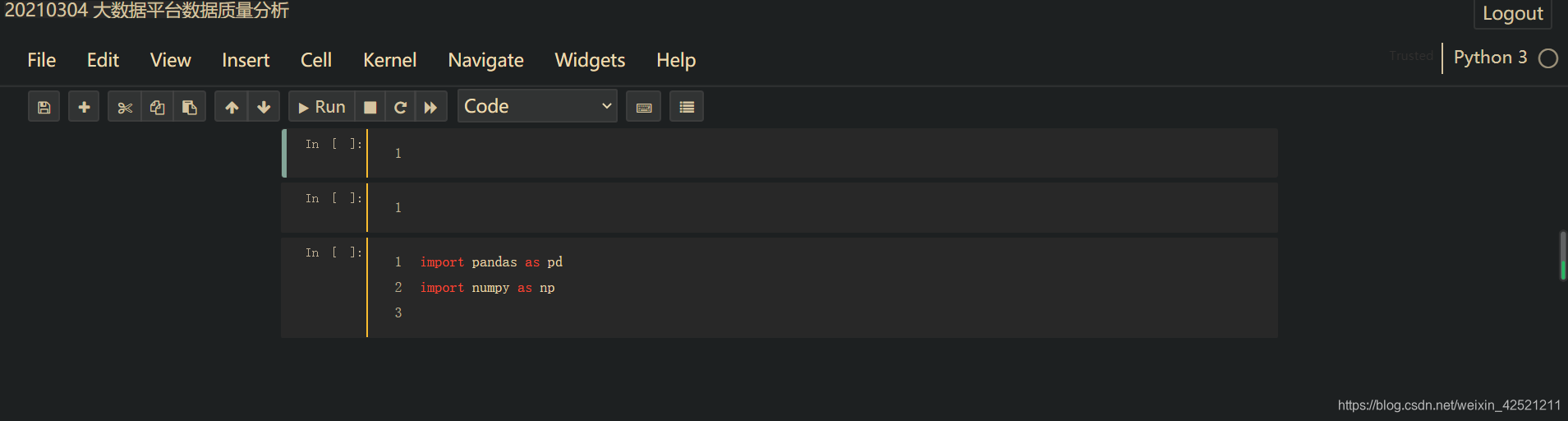 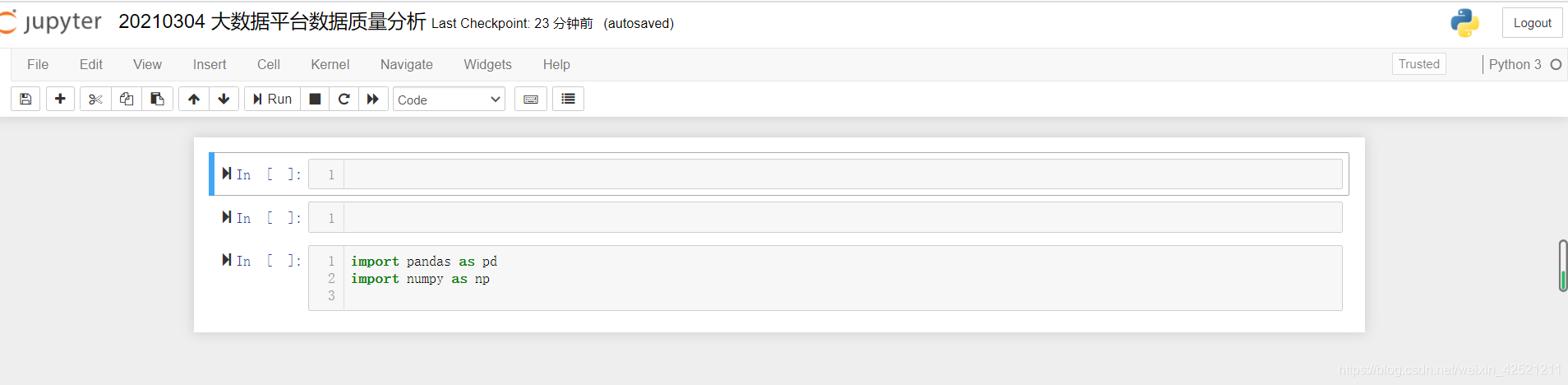 三、个人风格设置命令
三、个人风格设置命令
jt -t gruvboxd -T -N -lineh 120 -cellw 80% |
【本文地址】
今日新闻 |
推荐新闻 |